由於硬件技術的不斷更新,Win7系統逐漸成為主流,而且計算機內存逐漸增大,為了充分的利用內存資源(因為32為系統最多只能用到3G左右的內存),提高系統性能,很多人開始使用Win7(64Bit)的系統。在64位系統上安裝64位的Oracle數據庫,但是沒有對應的64位PL/SQL Developer,此時就不能使用PL/SQL Developer來進行直接連接的,所以要想實現連接還得需要其他途徑來完成。
下面就來說明如何實現連接。
一、下載Oracle客戶端
下載地址:http://www.oracle.com/technetwork/database/features/instant-client/index-097480.html,點擊連接進入會出現以下頁面。
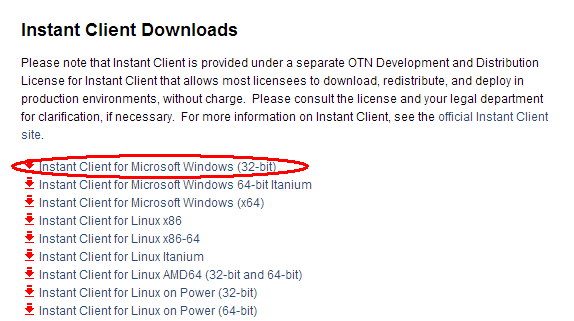
選擇第一個Instant Client for Microsoft Windows (32-bit) 進行下載就可以了,請不要下載64bit的,我試過,不能實現連接的。
二、配置Oracle客戶端
下載之後將其解壓,不需要進行安裝,比如解壓到......\TOOLS_APP目錄下,然後在instantclient_11_2目錄下新建兩層文件夾\NETWORK\ADMIN,再在ADMIN文件夾下面建一個tnsnames.ora文件,然後向文件中添加如下內容:
ORACLE = (DESCRIPTION = (ADDRESS = (PROTOCOL = TCP)(HOST = localhost)(PORT = 1521)) (CONNECT_DATA = (SERVER = DEDICATED) (SERVICE_NAME = ORACLE) ) ) LISTENER_ORACLE = (ADDRESS = (PROTOCOL = TCP)(HOST = localhost)(PORT = 1521)) ORACLR_CONNECTION_DATA = (DESCRIPTION = (ADDRESS_LIST = (ADDRESS = (PROTOCOL = IPC)(KEY = EXTPROC1521)) ) (CONNECT_DATA = (SID = CLRExtProc) (PRESENTATION = RO) ) )
以上的內容可以在這個地方進行拷貝:E:\OracleDB\app\MuLing\product\11.2.0\dbhome_1\network\admin\tnsnames.ora。
三、進行安裝PL/SQL Developer
將之前下載好的PL/SQL Developer(沒有的在網上自行下載)進行安裝,但需要強調一點:安裝路徑中不能有括號,不要安裝在C:\Program Files (x86)目錄下面。
四、進行PL/SQL Developer的配置
安裝完成之後,運行PL/SQL Developer,此時出現的登錄窗體不能進行登錄,點擊Calcel按鈕,這時會在無登錄狀態下進入。
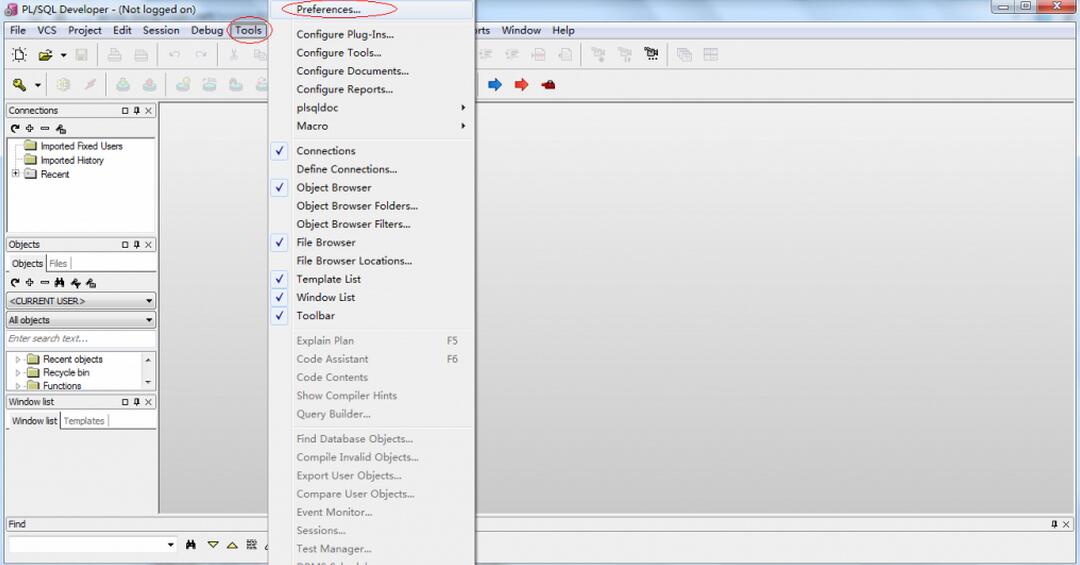
配置相應信息,把之前的解壓包信息配置上:
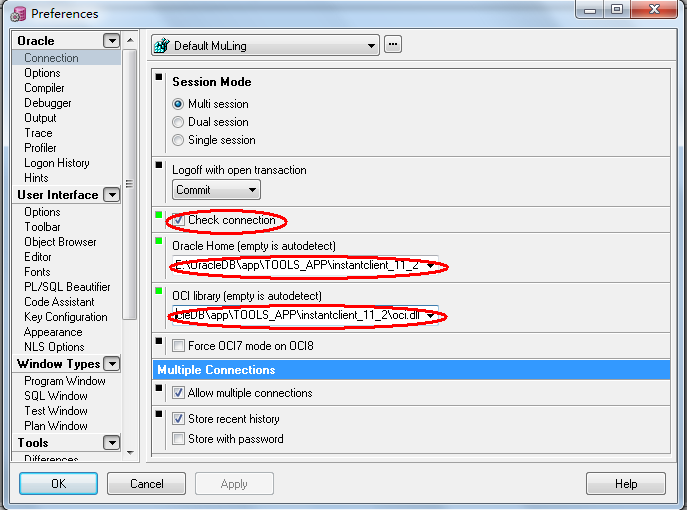
五、重新啟動PL/SQL Developer進行登錄
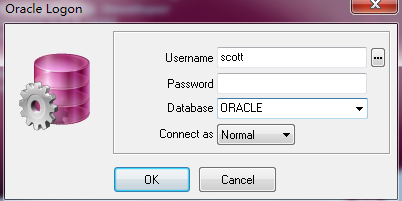
輸入相應的信息就可以進行連接登錄。
六、驗證是否真的連接到Oracle了
寫一條Sql語句進行驗證,查詢可以看到下面的效果,說明連接成功。
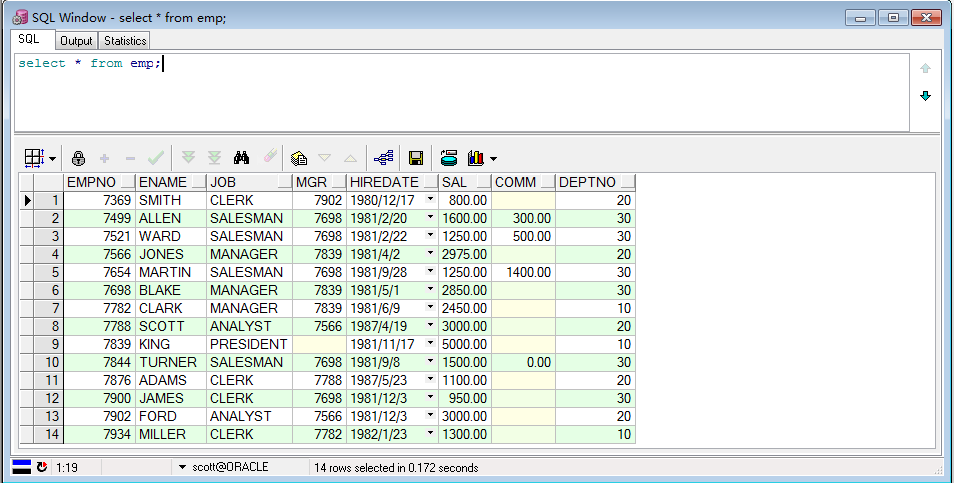
以上就是本文的全部內容,希望對大家的學習有所幫助,也希望大家多多支持。